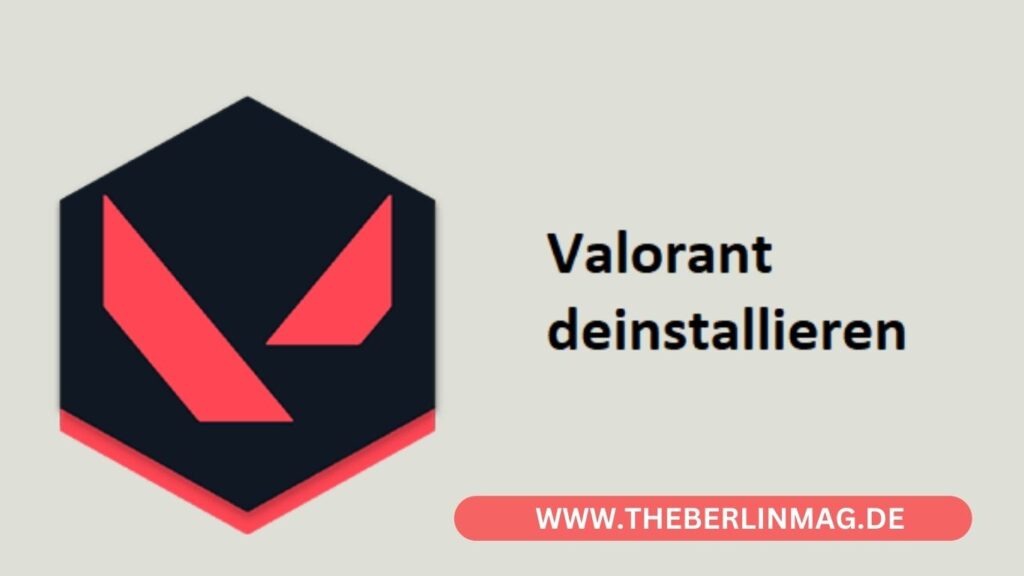
Valorant, ein beliebter FPS-Shooter, der von Riot Games entwickelt wurde, hat viele Spieler weltweit begeistert. Manchmal kann es jedoch notwendig sein, das Spiel zu deinstallieren, sei es aus Gründen der Fehlersuche, um Speicherplatz freizugeben oder weil Sie das Spiel nicht mehr spielen möchten. In diesem Artikel erfahren Sie, wie Sie Valorant und Riot Vanguard vollständig von Ihrem Windows-PC entfernen können. Diese Anleitung ist besonders nützlich, da die Deinstallation von Valorant manchmal kompliziert sein kann, insbesondere wenn Riot Vanguard beteiligt ist.
Was ist Valorant und warum sollte man es deinstallieren?
Valorant ist ein kostenloses, team-basiertes FPS-Spiel, das von Riot Games entwickelt wurde. Es kombiniert taktisches Schießen mit einzigartigen Fähigkeiten, die jedem Charakter eigen sind. Es gibt jedoch mehrere Gründe, warum Sie Valorant von Ihrem PC entfernen möchten:
- Platz schaffen: Spiele können viel Speicherplatz belegen.
- Fehlersuche: Manchmal ist eine Neuinstallation nötig, um Fehler zu beheben.
- Interessenwechsel: Vielleicht haben Sie einfach das Interesse am Spiel verloren.
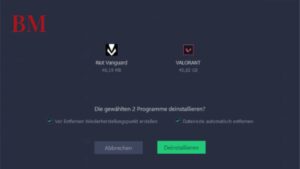
Vorbereitung zur Deinstallation von Valorant
Bevor Sie mit der Deinstallation von Valorant beginnen, sollten Sie sicherstellen, dass alle Ihre Fortschritte und Kontoinformationen gesichert sind. Wenn Sie Valorant deinstallieren möchten, müssen Sie zuerst Riot Vanguard deaktivieren, da es das Spiel schützt und überwacht.
Schritt-für-Schritt-Anleitung: Wie deinstalliere ich Valorant?
Schritt 1: Riot Vanguard deaktivieren
Um Valorant vollständig deinstallieren zu können, müssen Sie zuerst Riot Vanguard deaktivieren. So geht’s:
- Taskleiste: Klicken Sie mit der rechten Maustaste auf das Riot Vanguard-Symbol in der Taskleiste und wählen Sie „Vanguard beenden“.
Schritt 2: Öffnen Sie die Windows-Einstellungen
- Windows-Taste: Drücken Sie die Windows-Taste auf Ihrer Tastatur und geben Sie „Einstellungen“ ein, um die Windows-Einstellungen zu öffnen.
- Apps: Navigieren Sie zu „Apps“, um eine Liste aller installierten Programme anzuzeigen.
Schritt 3: Valorant deinstallieren
- Valorant suchen: Scrollen Sie nach unten, bis Sie Valorant finden.
- Deinstallieren: Klicken Sie auf Valorant und wählen Sie „Deinstallieren“. Folgen Sie den Anweisungen auf dem Bildschirm, um den Deinstallationsprozess abzuschließen.
Wie deinstalliert man Riot Vanguard?
Riot Vanguard ist das Anti-Cheat-Programm von Valorant, das separat deinstalliert werden muss:
- Systemsteuerung: Öffnen Sie die Systemsteuerung und navigieren Sie zu „Programme und Features“.
- Riot Vanguard: Suchen Sie nach Riot Vanguard in der Liste der installierten Programme.
- Deinstallieren: Klicken Sie auf Riot Vanguard und wählen Sie „Deinstallieren“.
Lesen Sie auch: YouTube-Kanal löschen oder ausblenden
Probleme bei der Deinstallation von Valorant
Manchmal lässt sich Valorant nicht deinstallieren, was zu Frustration führen kann. Hier sind einige Lösungen für häufige Probleme:
- Admin-Rechte: Stellen Sie sicher, dass Sie als Administrator angemeldet sind.
- Neustart: Versuchen Sie, Ihren PC neu zu starten und erneut zu deinstallieren.
- Manuelle Deinstallation: Wenn alles andere fehlschlägt, müssen Sie möglicherweise Valorant und Riot Vanguard manuell deinstallieren.
Manuelle Deinstallation von Valorant und Riot Vanguard
Falls die herkömmliche Deinstallation nicht funktioniert, können Sie die Programme manuell entfernen:
- Dateien löschen: Navigieren Sie zum Installationsverzeichnis von Valorant und löschen Sie alle Dateien und Ordner.
- Registrierungseinträge löschen: Öffnen Sie den Registrierungs-Editor (regedit) und löschen Sie alle Einträge, die mit Valorant und Riot Vanguard in Verbindung stehen.
Wie man verbleibende Dateien und Registrierungseinträge löscht
Selbst nach der Deinstallation können Reste des Spiels auf Ihrem PC verbleiben. Verwenden Sie ein Tool wie CCleaner, um verbleibende Dateien und Registrierungseinträge zu löschen.

Alternative Deinstallationsmethoden: Revo Uninstaller und IObit Uninstaller
Falls die Standard-Deinstallation nicht ausreicht, können Sie spezialisierte Tools verwenden:
- Revo Uninstaller: Ein leistungsstarkes Tool, das hartnäckige Programme vollständig entfernt.
- IObit Uninstaller: Ein weiteres nützliches Programm zur gründlichen Deinstallation von Software.
Lesen Sie auch: JBL Kopfhörer Bluetooth Verbinden
Häufig gestellte Fragen zur Deinstallation von Valorant
Wie deinstalliere ich Valorant, wenn es nicht in der Systemsteuerung angezeigt wird?
- Verwenden Sie ein Deinstallationstool wie Revo Uninstaller oder IObit Uninstaller.
Kann ich Valorant später neu installieren?
- Ja, Sie können Valorant jederzeit neu installieren, indem Sie den Riot Client von der offiziellen Website herunterladen.
Müssen Sie zuerst Riot Vanguard deaktivieren?
- Ja, um Probleme zu vermeiden, sollten Sie Riot Vanguard zuerst deaktivieren.
Zusammenfassung und wichtige Punkte
- Valorant deinstallieren: Deaktivieren Sie zuerst Riot Vanguard.
- Schritt-für-Schritt-Anleitung: Befolgen Sie die detaillierte Anleitung, um sowohl Valorant als auch Riot Vanguard zu deinstallieren.
- Problemlösungen: Nutzen Sie alternative Methoden und Tools, falls Probleme auftreten.
- Dateien und Registrierungseinträge: Entfernen Sie alle Reste des Spiels vollständig von Ihrem PC.
Durch das Befolgen dieser Anleitung können Sie Valorant und Riot Vanguard vollständig und sicher von Ihrem Computer deinstallieren.
Weitere aktuelle Nachrichten und Updates finden Sie The Berlin Mag.